Бул wikiHow сизге Spotify веб -сайтынын жардамы менен Spotify сырсөзүңүздү кантип өзгөртүү керектигин үйрөтөт, же эгер сиз сырсөзүңүздү унутуп калсаңыз же жоготуп алсаңыз, Spotify аккаунтуңуздун сырсөзүн кантип калыбына келтирүүнү үйрөтөсүз.
Кадамдар
Метод 1 2: Сырсөзүңүздү өзгөртүү

Кадам 1. Веб серепчиден https://www.spotify.com дарегине өтүңүз
Сиз мобилдик колдонмону колдонуу менен сырсөзүңүздү өзгөртө албайсыз

Кадам 2. Click Кирүү
Ал терезенин жогорку оң бурчунда.

Кадам 3. Колдонуучу атыңызды/электрондук почта дарегиңизди жана сырсөзүңүздү киргизиңиз
Эгерде сиз Facebookту Spotify каттоо эсебиңизге кирүү үчүн колдонсоңуз, анда Spotify сырсөзүңүз болбойт, бирок Facebook сырсөзүңүздү өзгөртө аласыз

Кадам 4. Click КИРҮҮ

Кадам 5. Сиздин колдонуучунун атын чыкылдатыңыз
Ал терезенин төмөнкү сол жагында.

Кадам 6. Click Account
Эгерде Spotify веб -плеерге ачылса, чыкылдатууңуз керек болот Каттоо эсебин көрүү алгачкы.

Кадам 7. Ылдый түшүп, Сырсөздү өзгөртүүгө басыңыз
Бул экрандын сол жагындагы менюдагы кулпу сөлөкөтүнүн жанында.

Кадам 8. Учурдагы сырсөзүңүздү жогорку талаага киргизиңиз

Кадам 9. Кийинки талаага жаңы сырсөздү киргизиңиз

Кадам 10. Төмөнкү талаага жаңы сырсөздү кайра териңиз

Кадам 11. ЖАҢЫ ШЫР СӨЗҮН ОРНОТУУ дегенди басыңыз
Сырсөзүңүз жаңыртылат.
Метод 2 2: Сырсөзүңүздү баштапкы абалга келтирүү

Кадам 1. Веб серепчиден https://www.spotify.com/password-reset дарегине өтүңүз

Кадам 2. Талаага Spotify колдонуучу атын же электрондук почта дарегин териңиз
Spotify каттоо эсебиңиз менен байланышкан электрондук почта дарегин колдонууну унутпаңыз.

Кадам 3. ЖӨНӨТҮҮ дегенди басыңыз
Spotify мүчөлүгүңүз менен байланышкан электрондук почта дарегине электрондук кат жөнөтүлөт

Кадам 4. Электрондук почтаңызды текшерип, Spotifyдан келген билдирүүнү ачыңыз

Кадам 5. Электрондук почтадагы шилтемени басыңыз

Кадам 6. Белгиленген талаага жаңы сырсөздү киргизиңиз

Кадам 7. Жаңы сырсөздү кайра териңиз

Кадам 8. PASSWORD ЖӨНДӨӨГӨ басыңыз
Сырсөзүңүз өзгөртүлдү.
Видео - Бул кызматты колдонуу менен, кээ бир маалыматтар YouTube менен бөлүшүлүшү мүмкүн
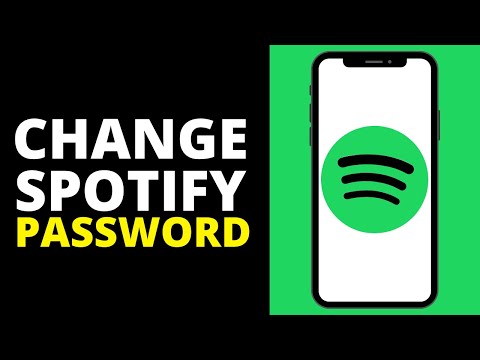
Кеңештер
- Сырсөздү башкаруучуну колдонуу же кийинчерээк унутуп калсаңыз, сырсөзүңүздү блокнотко жазуу жакшы идея.
- Буга чейин колдонулган сырсөзүңүздү колдонбоңуз.






